一、虚拟机的创建
我们在工作中会需要用到Linux环境,但Linux系统毕竟没有Windows系统用起来顺手。处于这种考虑,我们可以在电脑上安装一个Linux虚拟机,在虚拟机上虚拟出一套电脑所需要的资源。现在就开始进行VMware的安装。
我们下载完VMware之后,会出现如下的界面:
1、点击【创建新的虚拟机】

2、点击下一步,这里默认使用 【典型】
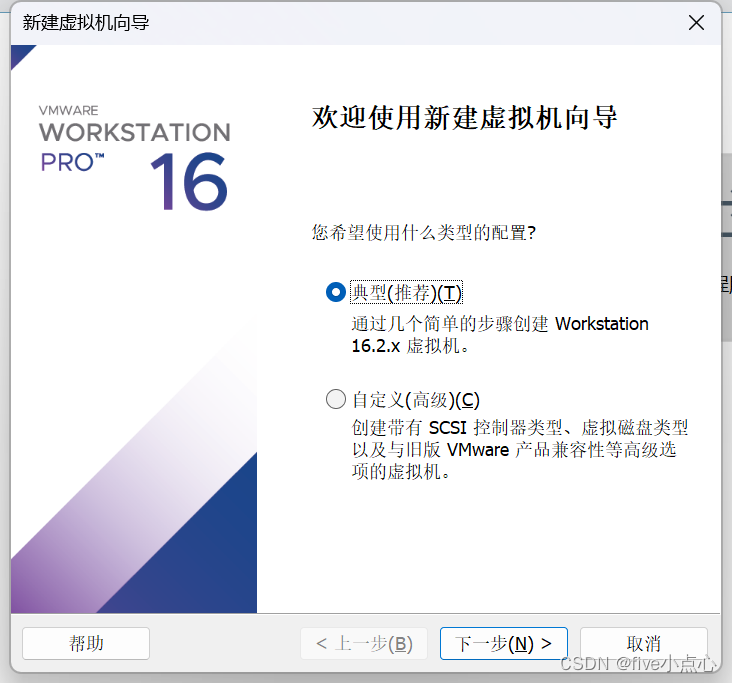
3、 稍后安装系统,【下一步】
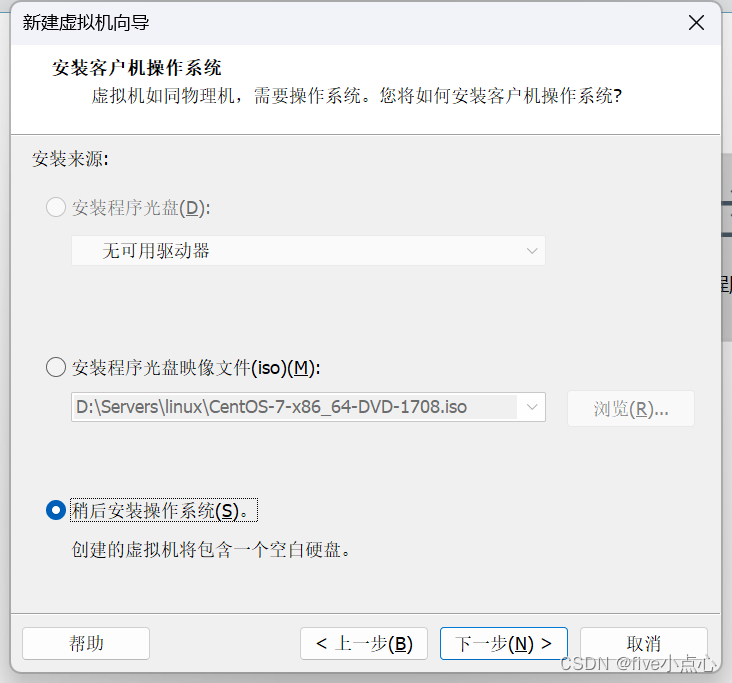
4、在操作系统这里,我们选择 【Linux】 ,版本选择为 【CentOS 7 64位】 。
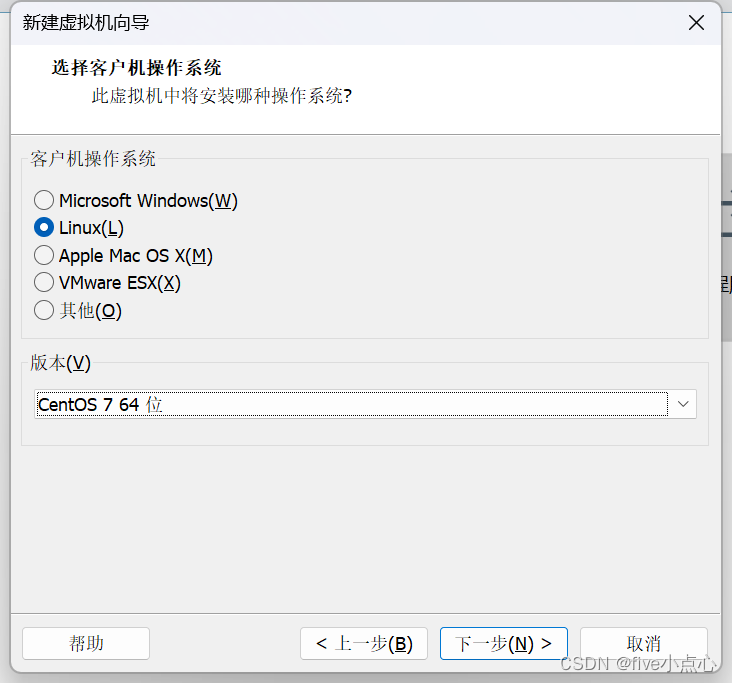
5、自定义虚拟机的名称与位置,可以根据自己的实际需要更改。我们这里不做更改。

6、最大磁盘大小,这里默认设为20G,接下来【下一步】
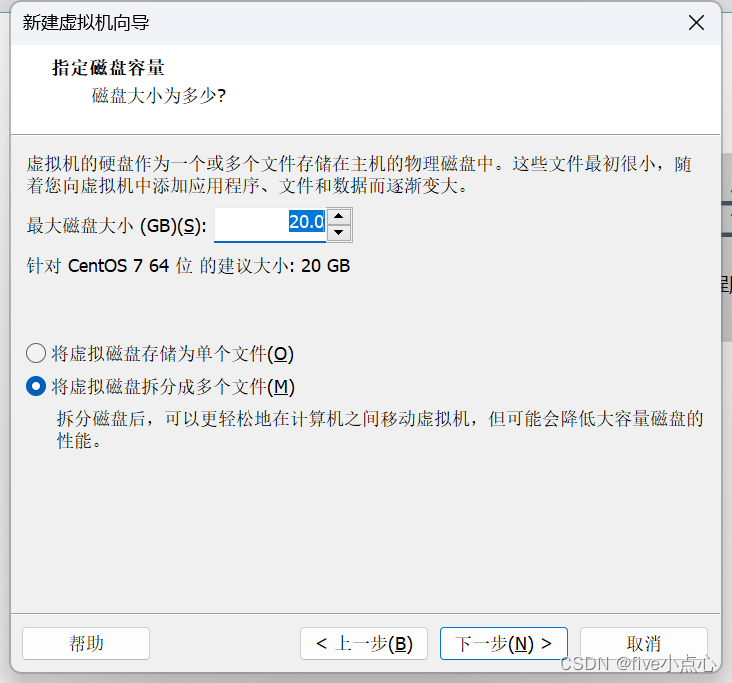
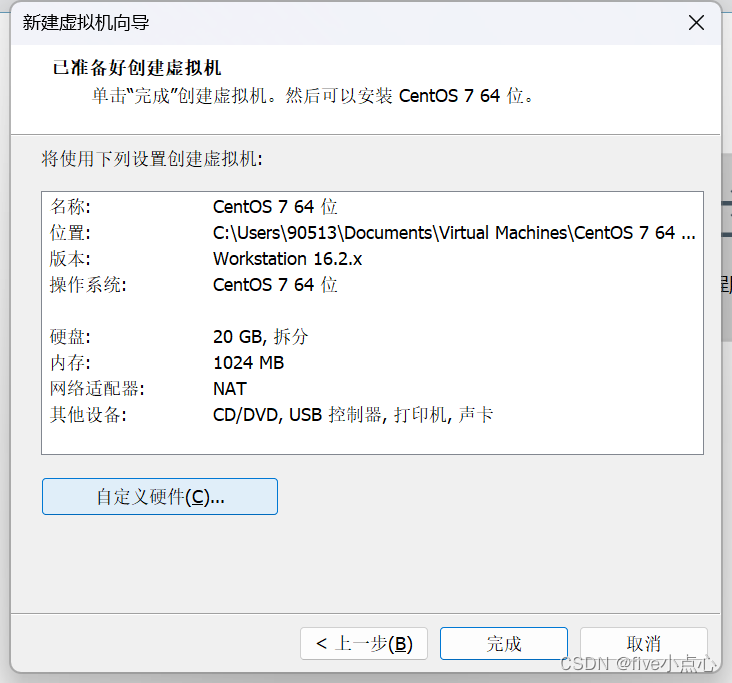
7、这里我们的虚拟机就创建出来了。显示的页面如下:在这里【编辑虚拟机设置】
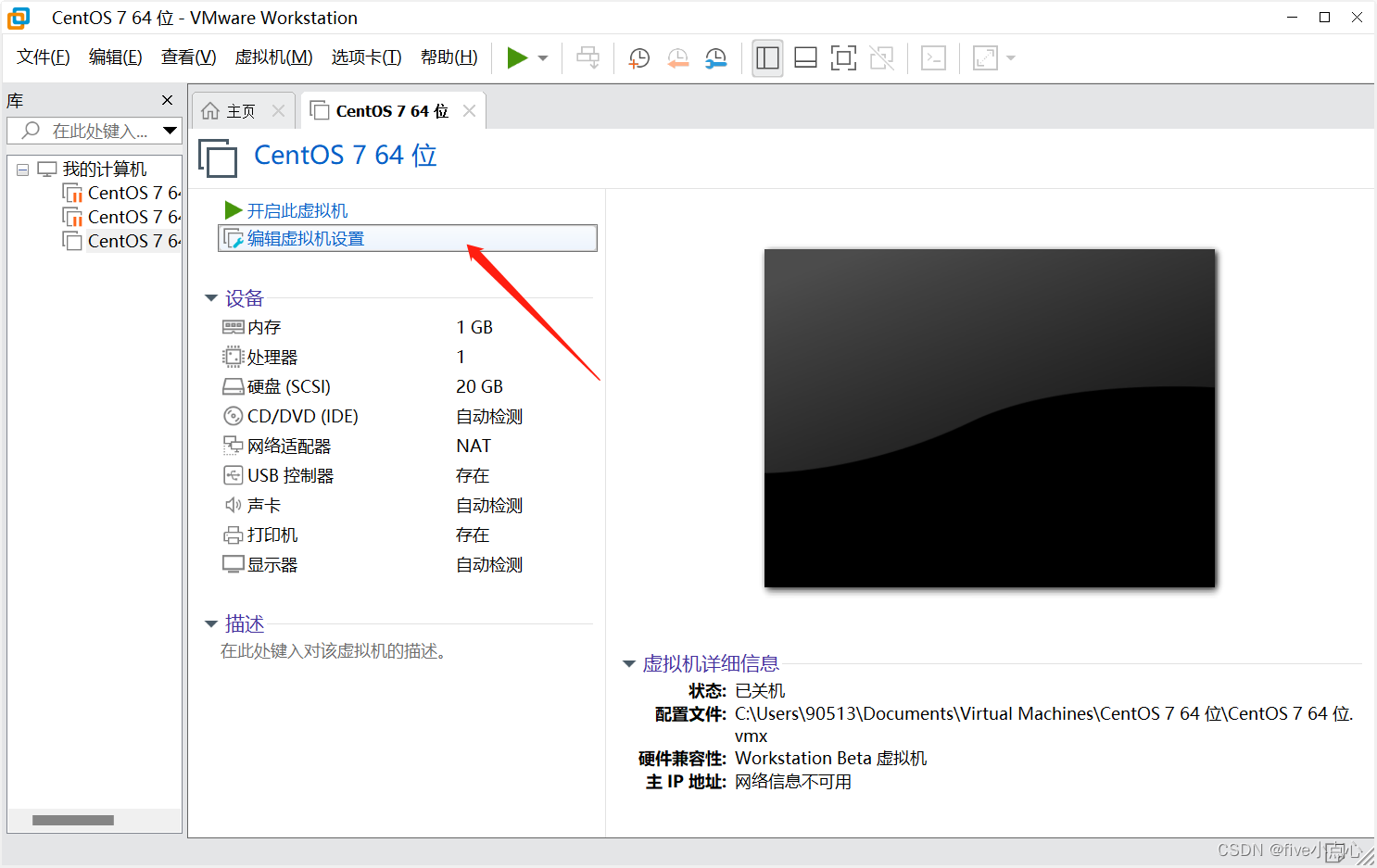
8、点击【使用ISO映像文件】,选择提供的iso文件,我们这里选择的是CentOS-7-x86_64-DVD-1708.iso,然后点击【确定】。
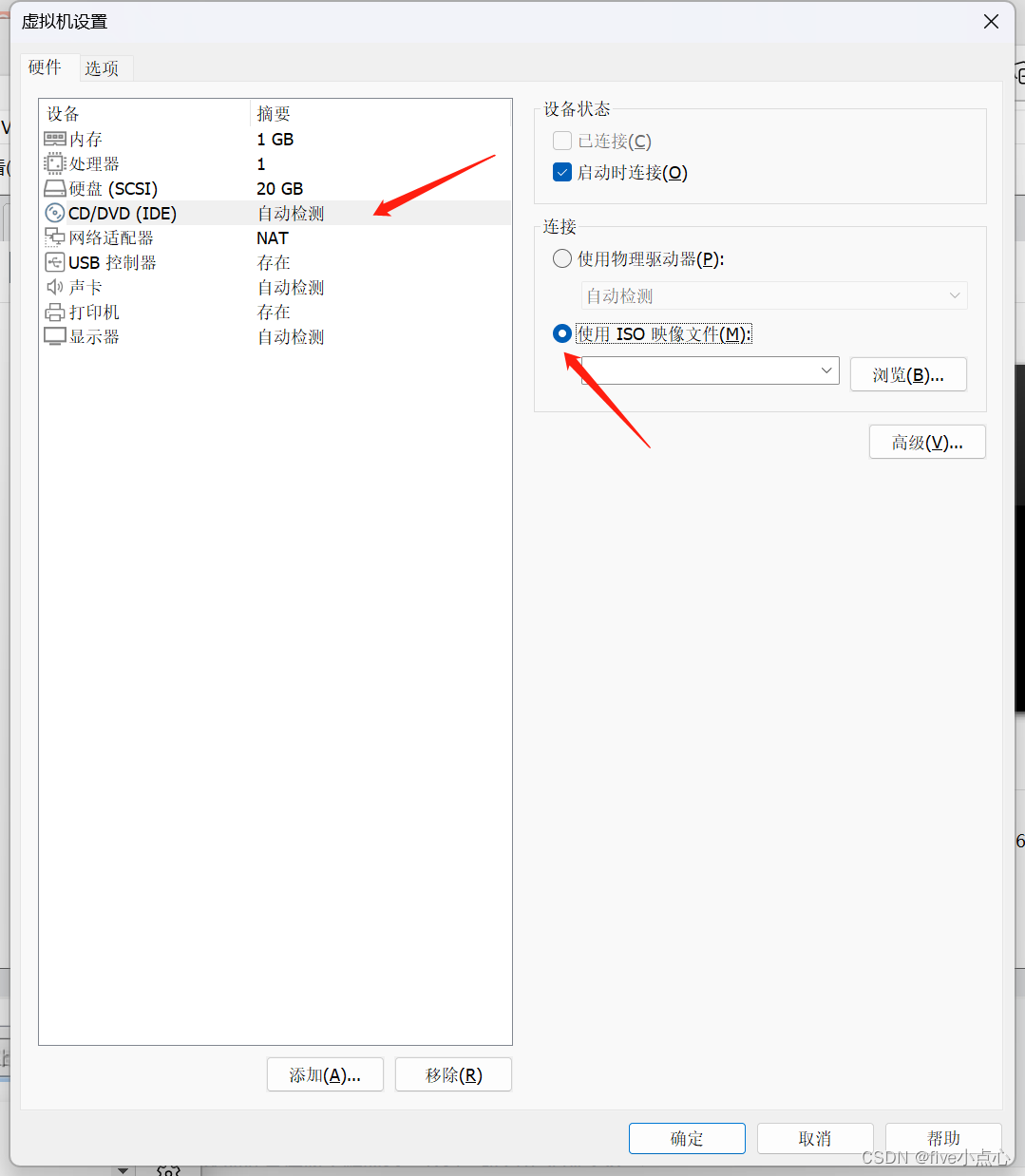
9、这样就配置好了,我们可以点击【开启此虚拟机】
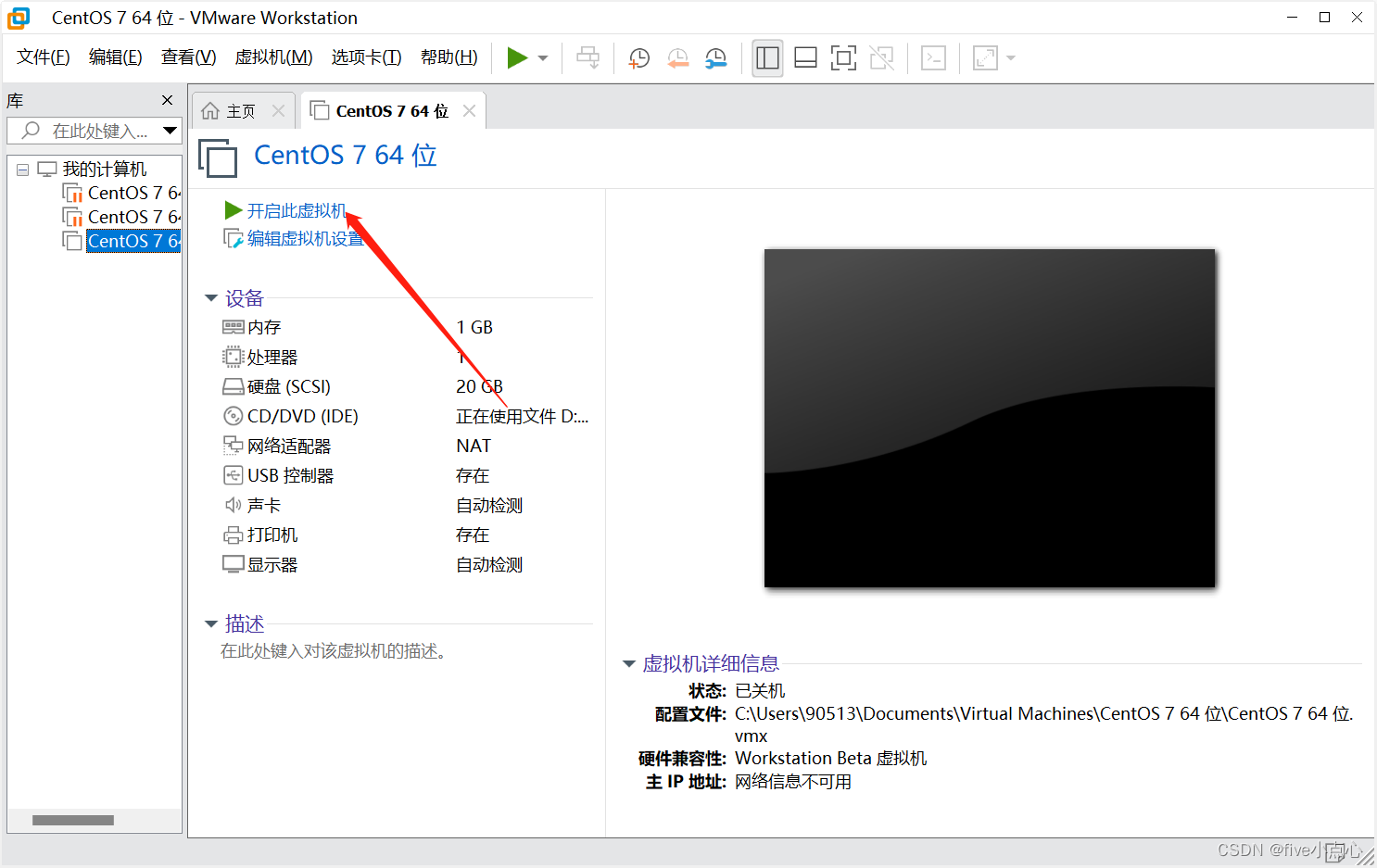
10、选择语言 ,为了方便可以修改为中文。这里不做修改。【下一步】

11、选择【日期与时间】,将地区设置为上海
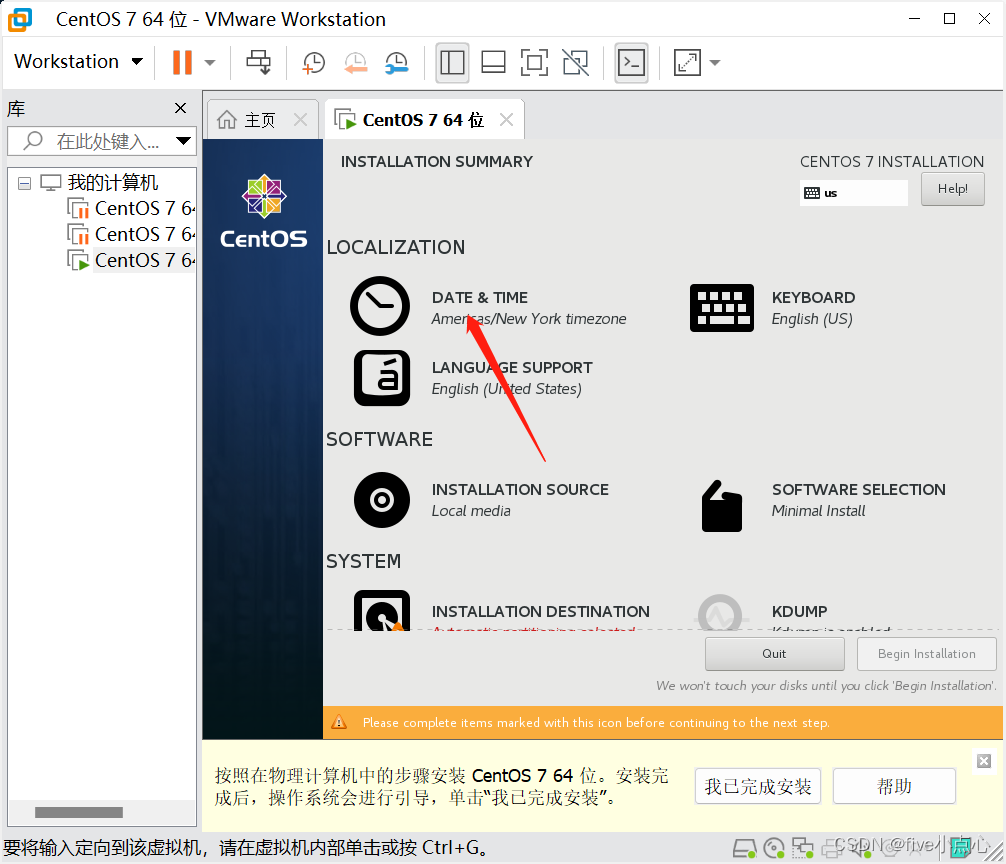
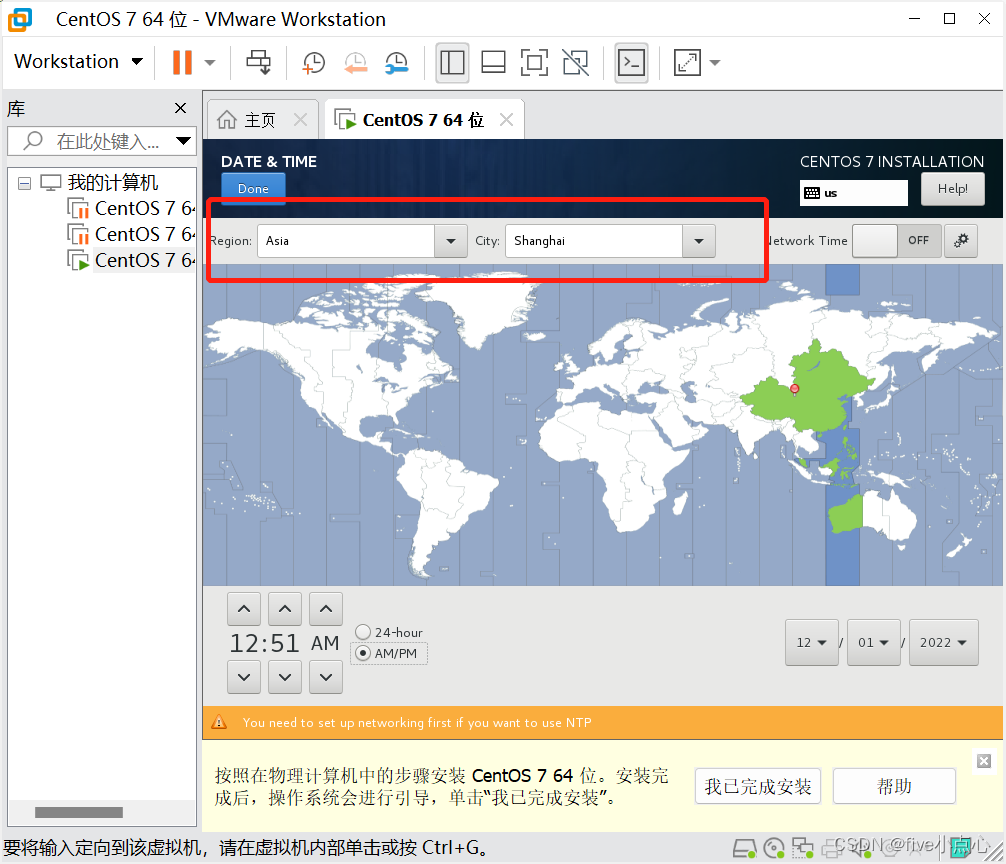
12、在【软件选择】中设置我们需要的服务。默认【最小安装】,为了能有可视化界面我们也可以选择【GNOME桌面 - 开发工具】


13、现在进入了最后一步,设置用户名和密码。完成后就可以开始安装啦!!
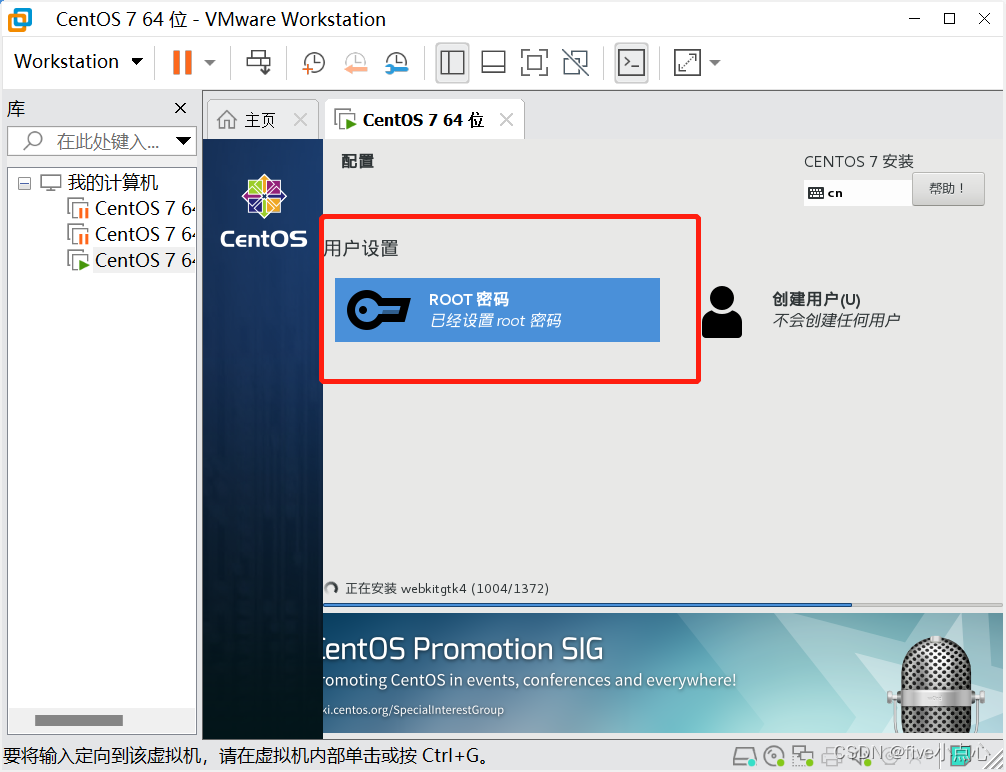

至此,我们的虚拟机已经安装完成了。下面,我们开始对虚拟机网络进行配置。
二、网络设置
1、 首先进入到网络配置中,将网络连接设置成【NAT模式】
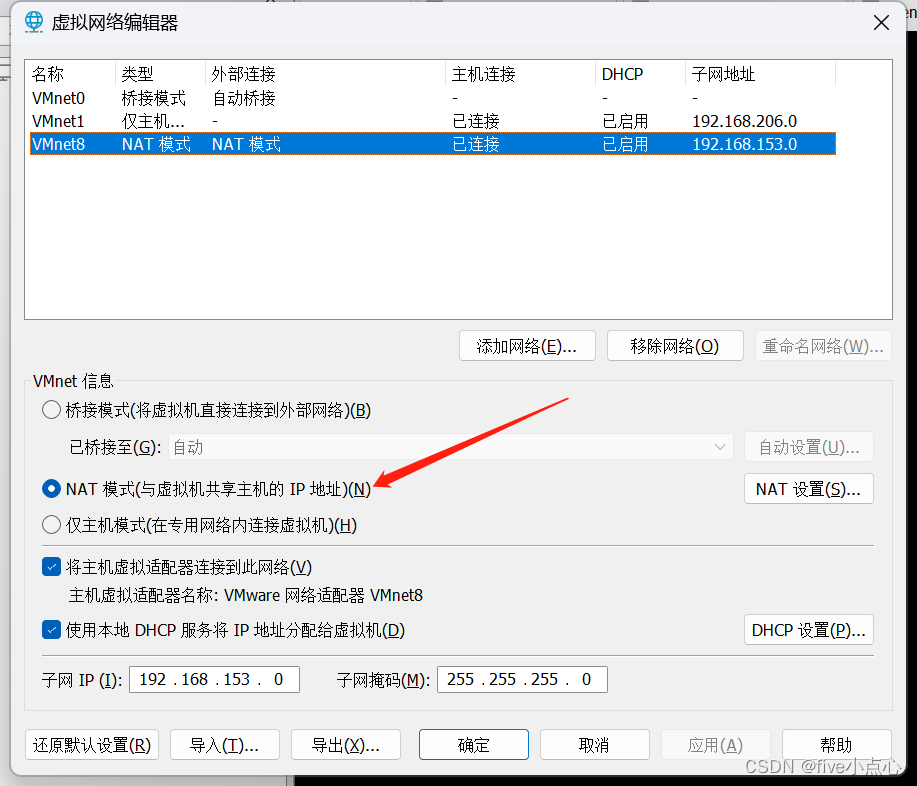
2、进入centos,切换成root用户,更改系统配置
su - root

3、修改网关、IP地址等信息
# 切换到network-scripts目录下
cd /etc/sysconfig/network-scripts/
# 打开ifcfg-ens33文件进行配置
vi ifcfg-ens33

4、在文件中进行配置,对下图中箭头进行修改。
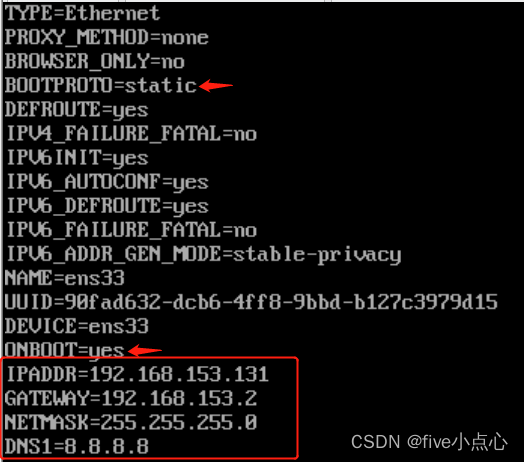
其中的IP地址和网关根据自己的网段进行设置,子网掩码和DNS1可以设置成固定值。
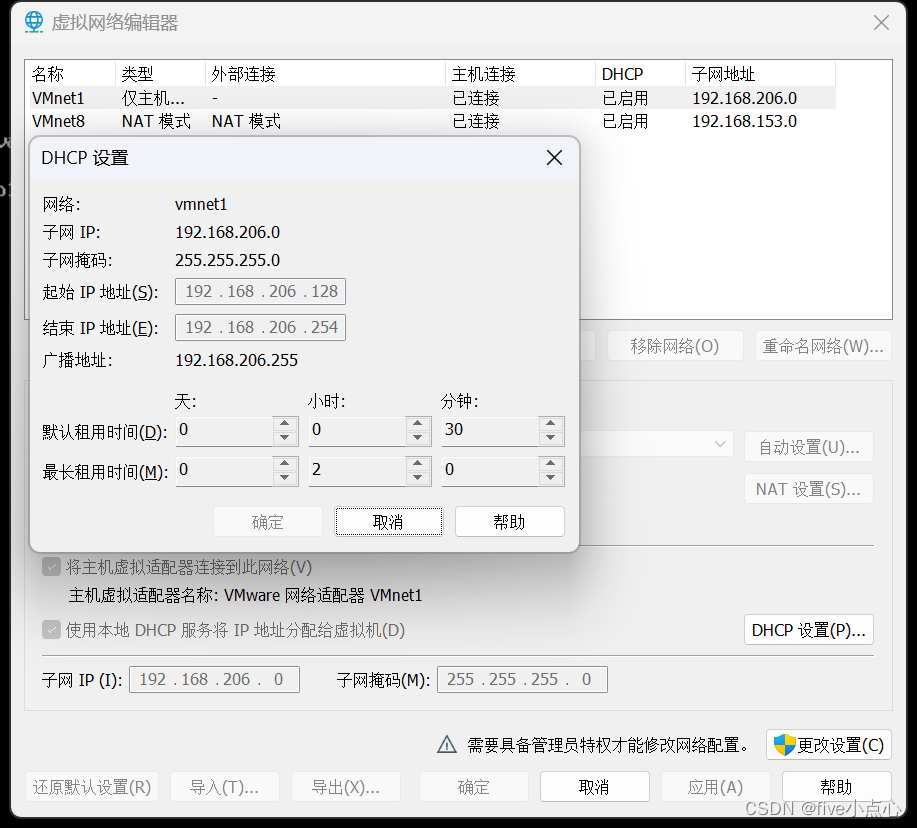
5、重启网卡
# 重启网卡
systemctl restart network

6、 ping一下百度测试是否ping通
ping www.baidu.com
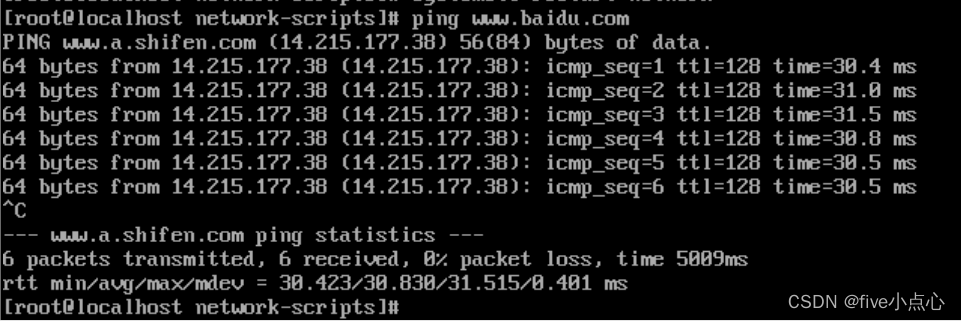
如果ping不同,可能是防火墙没有关闭,试试看关闭防火墙
启动防火墙
systemctl start firewalld
关闭防火墙
systemctl stop firewalld
检查防火墙状态
systemctl status firewalld
防火墙已开启
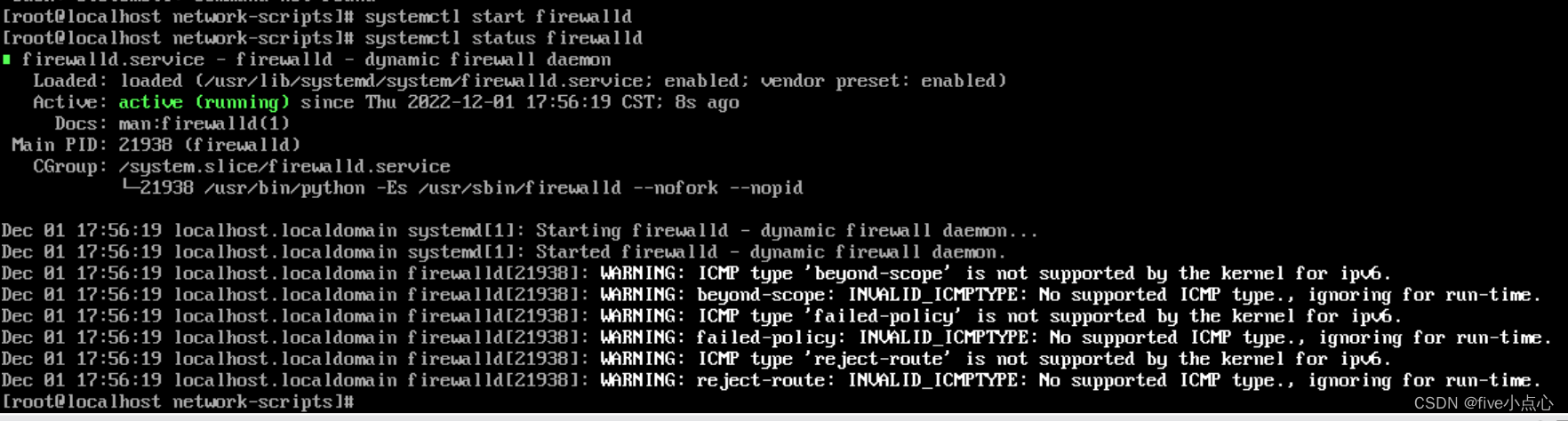
防火墙已关闭
本文转载自: https://blog.csdn.net/d905133872/article/details/128117022
版权归原作者 five小点心 所有, 如有侵权,请联系我们删除。
版权归原作者 five小点心 所有, 如有侵权,请联系我们删除。